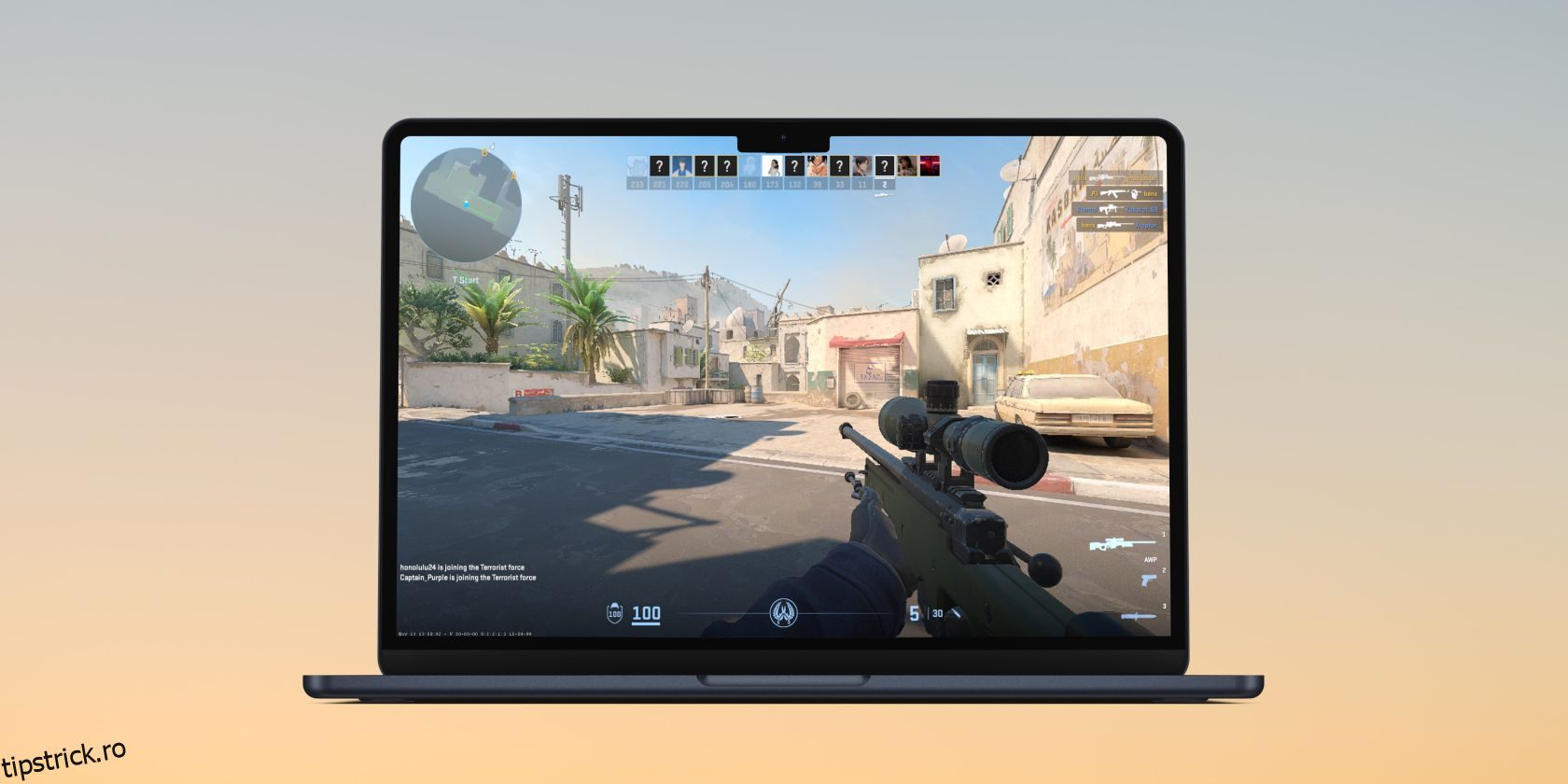Deși Mac-urile nu sunt acceptate oficial, vă puteți bucura în continuare de Counter Strike 2 cu o soluție.
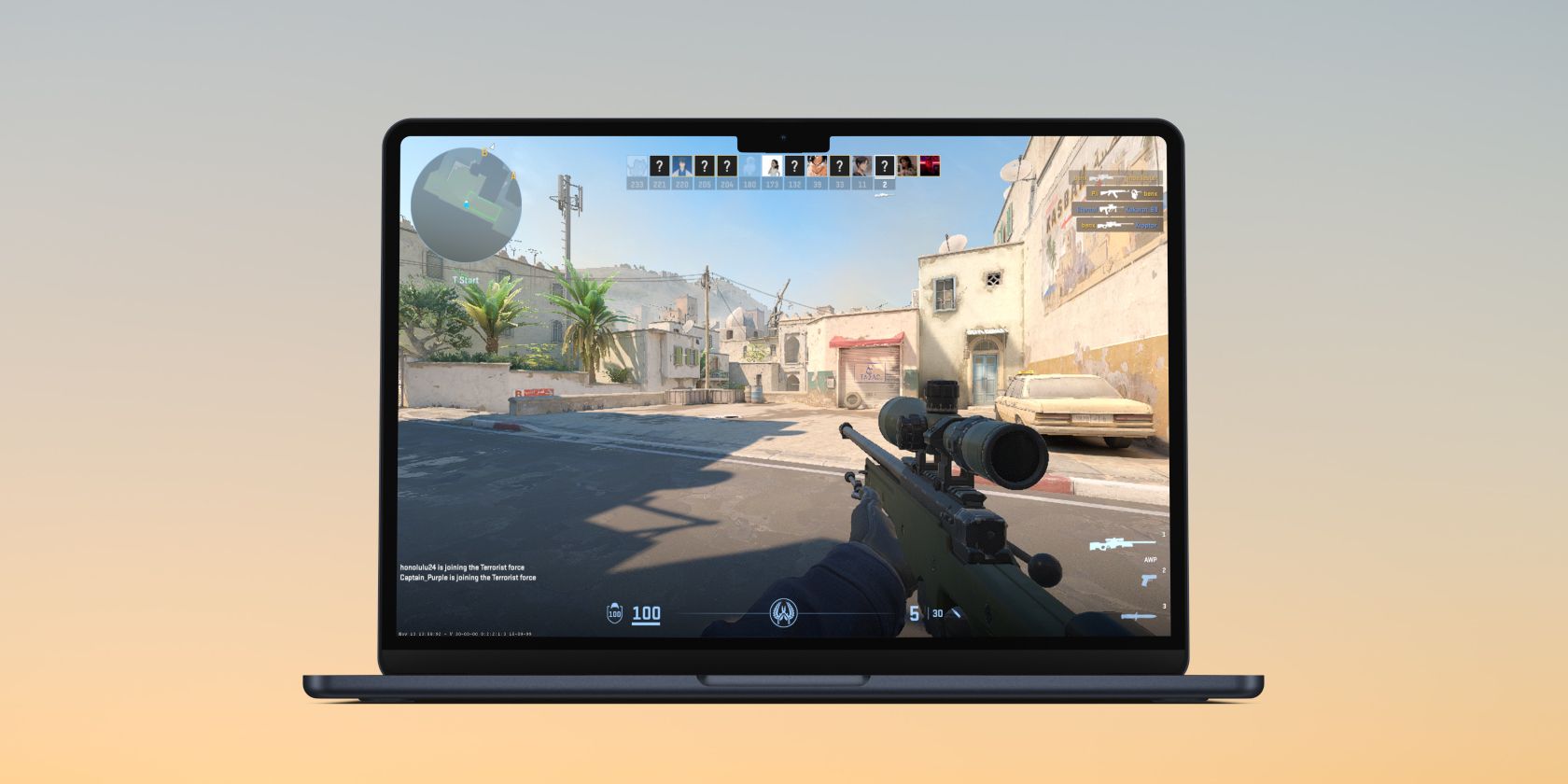
Cuprins
Recomandări cheie
- Utilizatorii de Mac pot juca în continuare Counter-Strike 2 pe dispozitivele lor folosind CrossOver, în ciuda faptului că Valve a întrerupt suportul macOS pentru joc.
- Pentru a instala CrossOver, vizitați site-ul web CodeWeavers și descărcați versiunea de încercare sau cumpărați software-ul.
- După instalarea CrossOver, descărcați și instalați versiunea Steam pentru Windows, apoi căutați și instalați Counter-Strike 2 din secțiunea Magazin. Ajustați setările CrossOver pentru performanță optimă înainte de a lansa jocul.
Counter-Strike 2 a înlocuit Counter-Strike: Global Offensive, dar, din păcate pentru utilizatorii de Mac, Valve a întrerupt suportul macOS pentru cel mai recent titlu, invocând un număr foarte scăzut de jucători pe platformă. Dar asta nu înseamnă că utilizatorii de Mac nu au opțiuni. Iată cum să redați titlul popular pe Mac.
Din fericire,
Instalați CrossOver pentru a juca Counter-Strike 2
Doar pentru că nu există suport nativ pentru joc nu înseamnă că nu îl poți juca. CrossOver vă permite să rulați ediția Windows a Counter-Strike 2 pe Mac, asigurându-vă că vă puteți răsfăța în continuare cu titlul preferat de eSport. Primul pas pentru a vă bucura de Counter-Strike 2 este, desigur, să descărcați și să instalați CrossOver pe Mac. Puteți face acest lucru urmând acești pași:

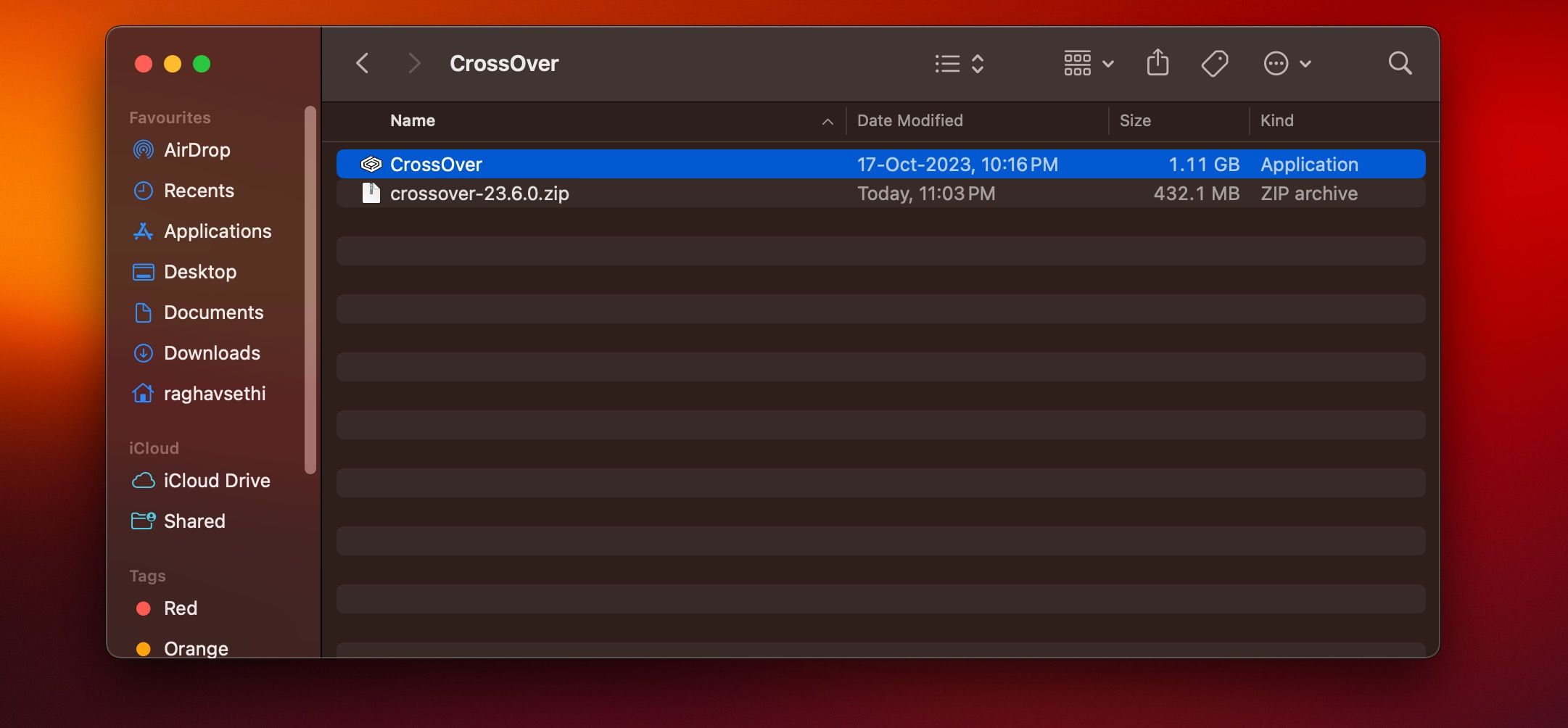
Descărcați Steam și instalați Counter-Strike 2
După instalarea cu succes a CrossOver, procedați la instalarea versiunii Windows a Steam pentru a accesa și descărca Counter-Strike 2. Urmați acești pași:
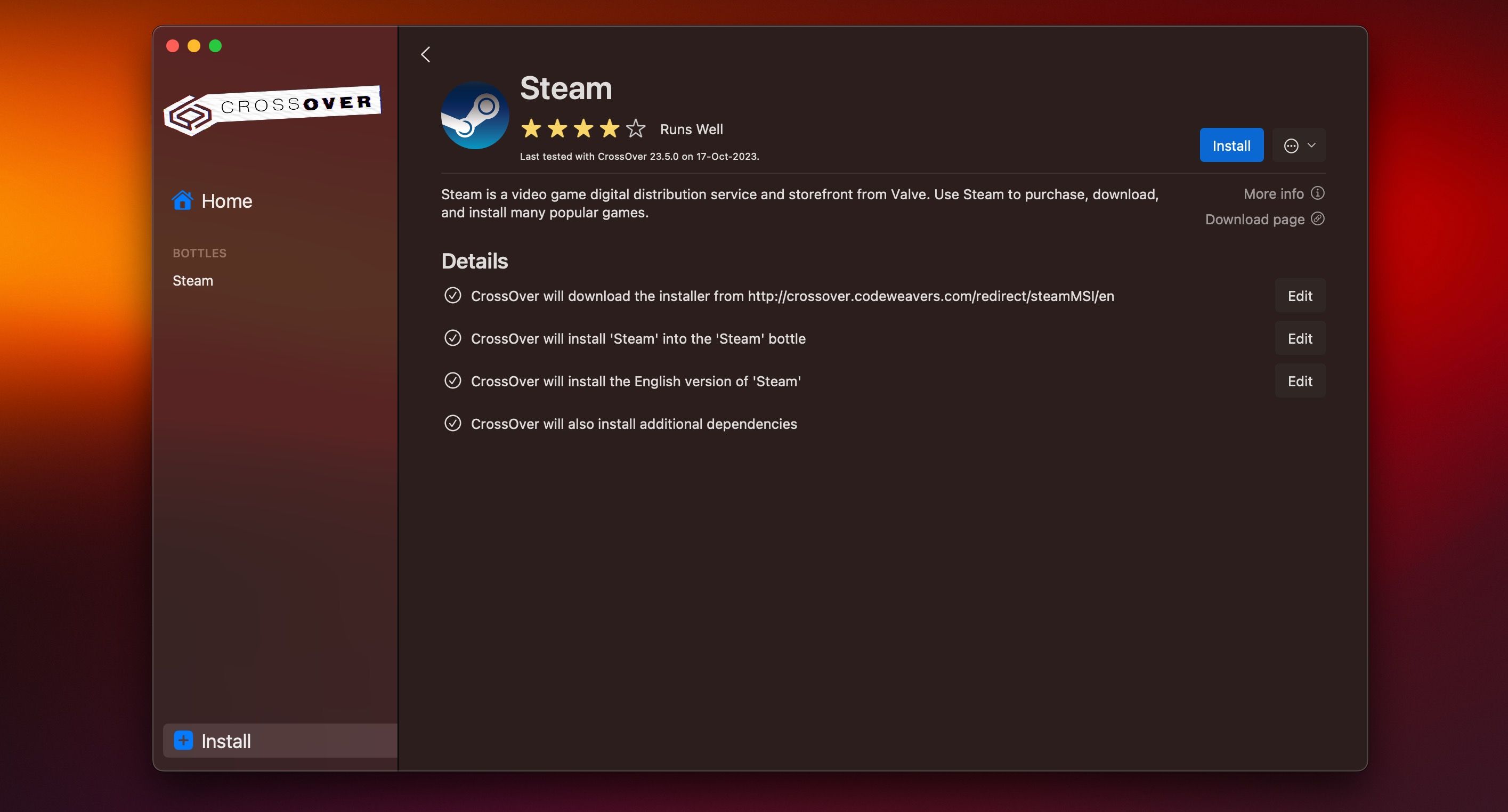
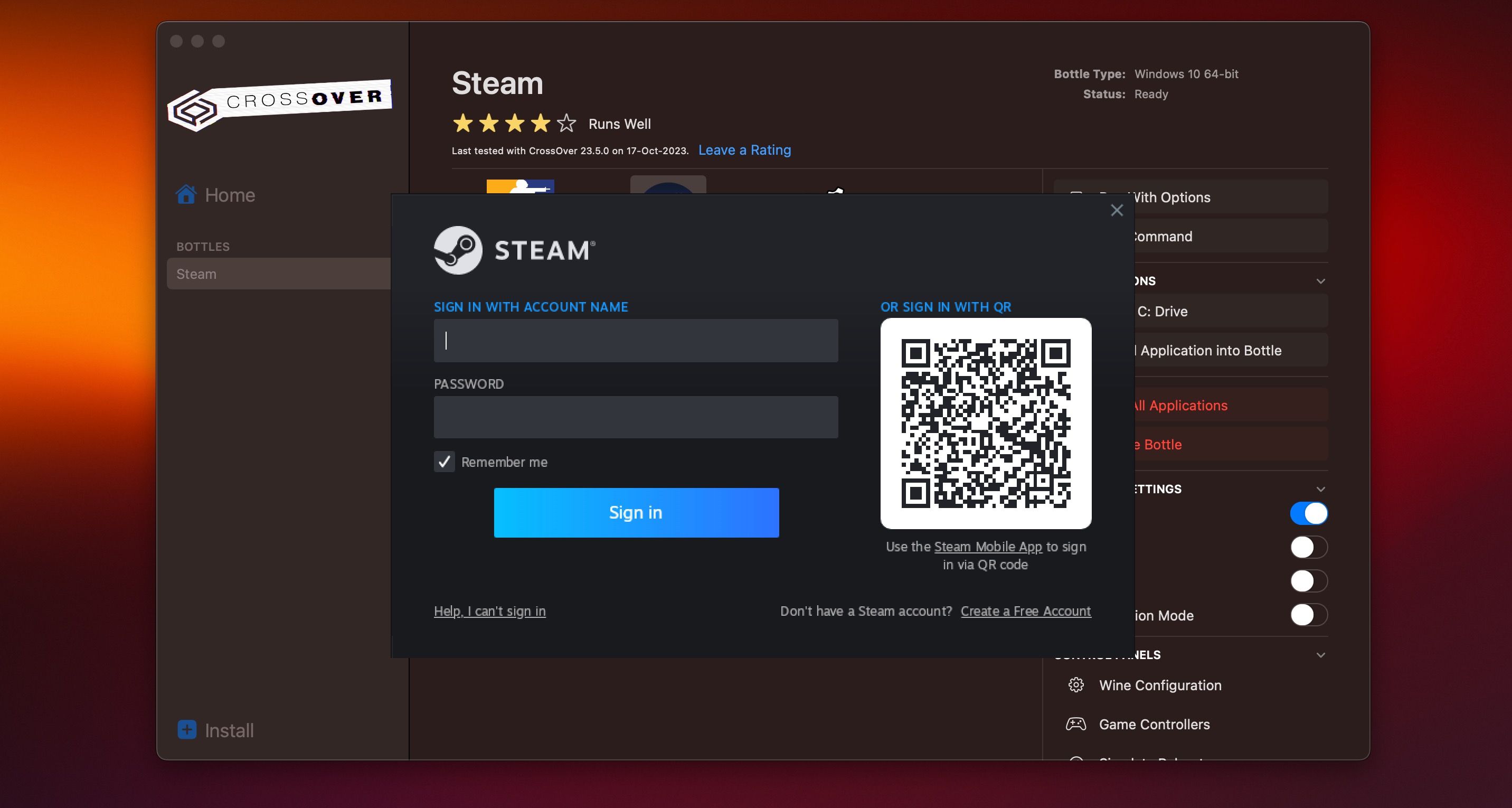
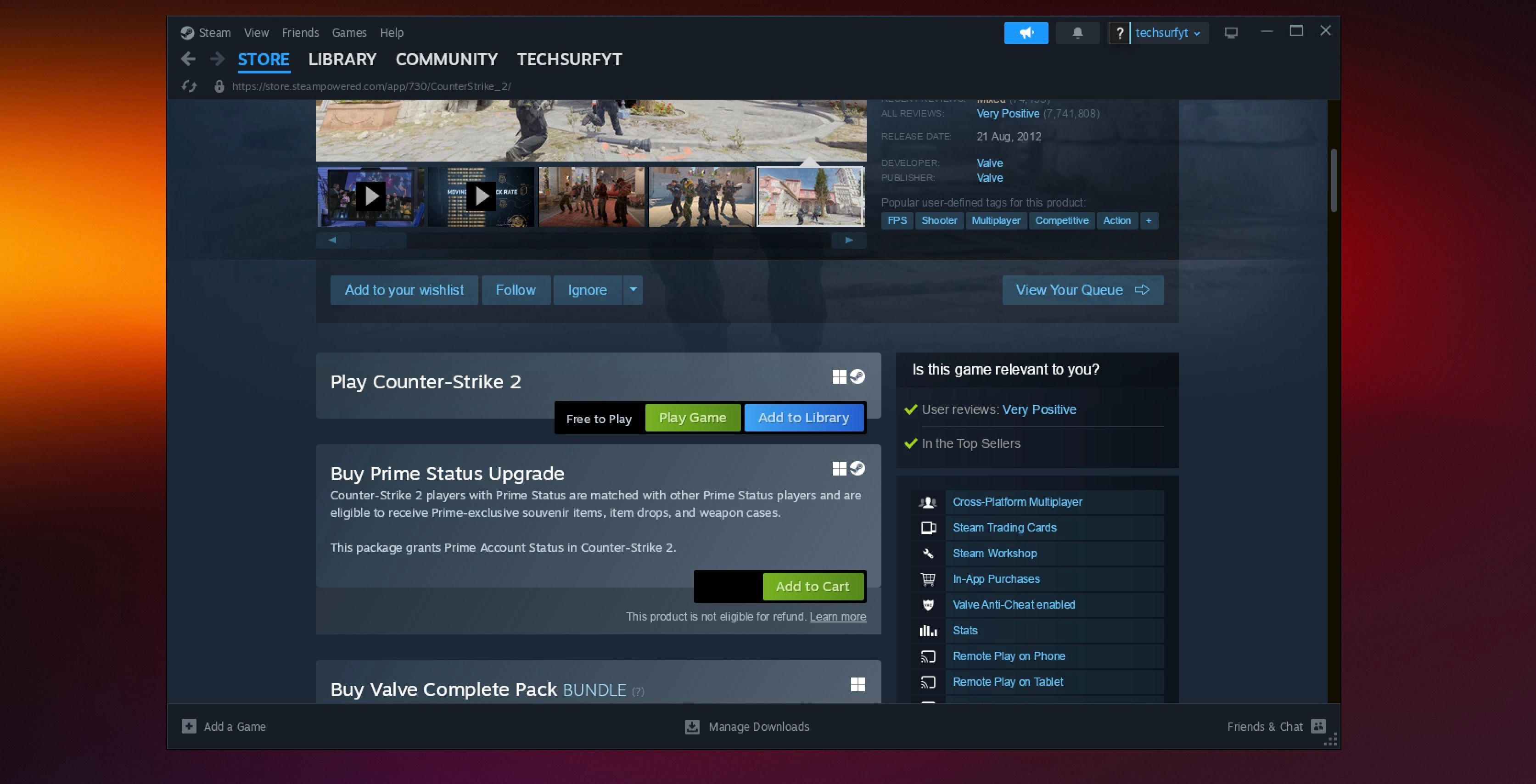
Acum, trebuie pur și simplu să ai răbdare în timp ce Steam finalizează descărcarea.
Configurarea CrossOver pentru Counter-Strike 2
Înainte de a lansa Counter-Strike 2, este esențial să ajustați setările în CrossOver pentru a îmbunătăți performanța și stabilitatea. Puteți face acest lucru urmând acești pași:
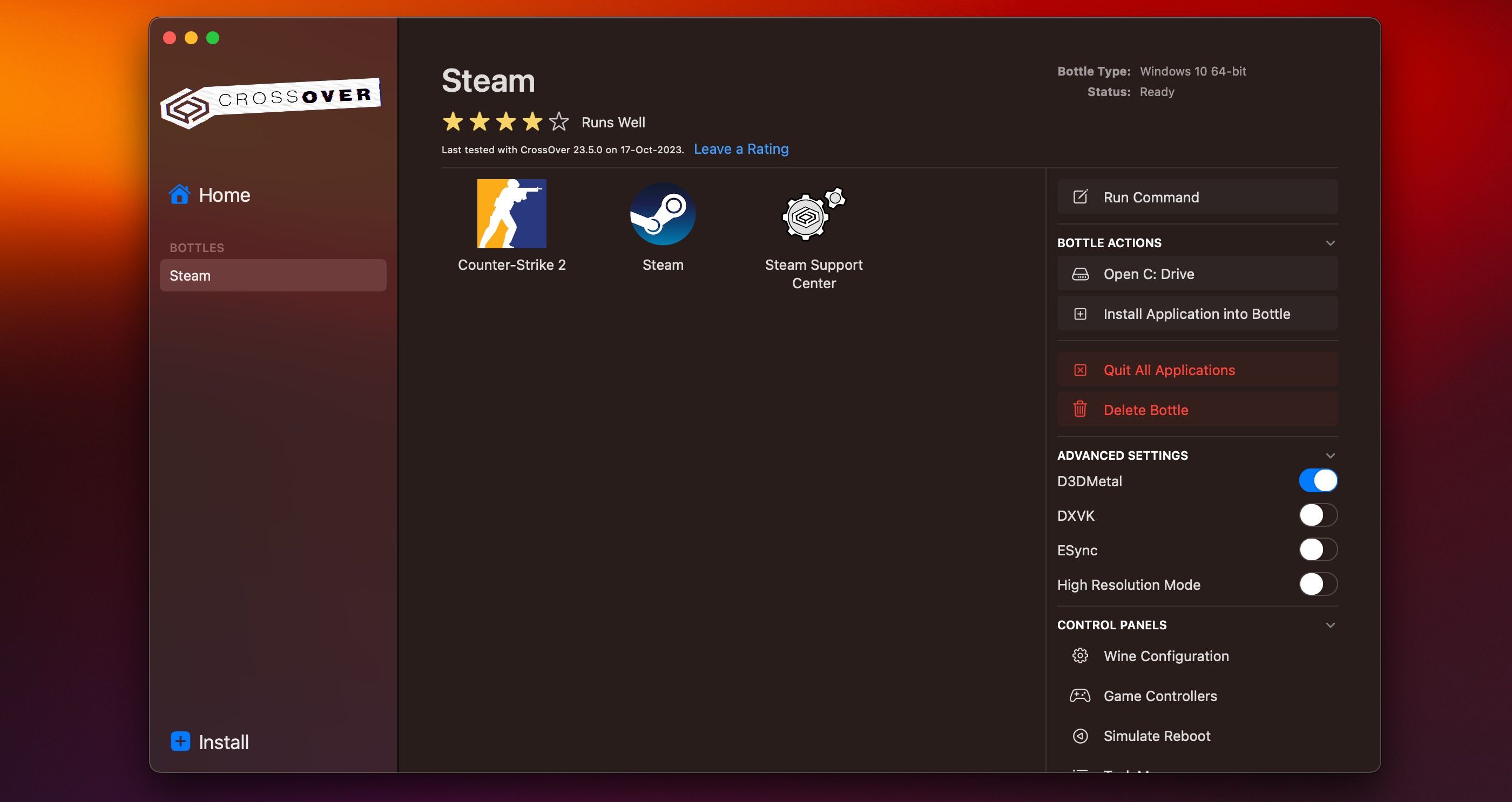
-nojoy -+cl_forcepreload 1 -novid
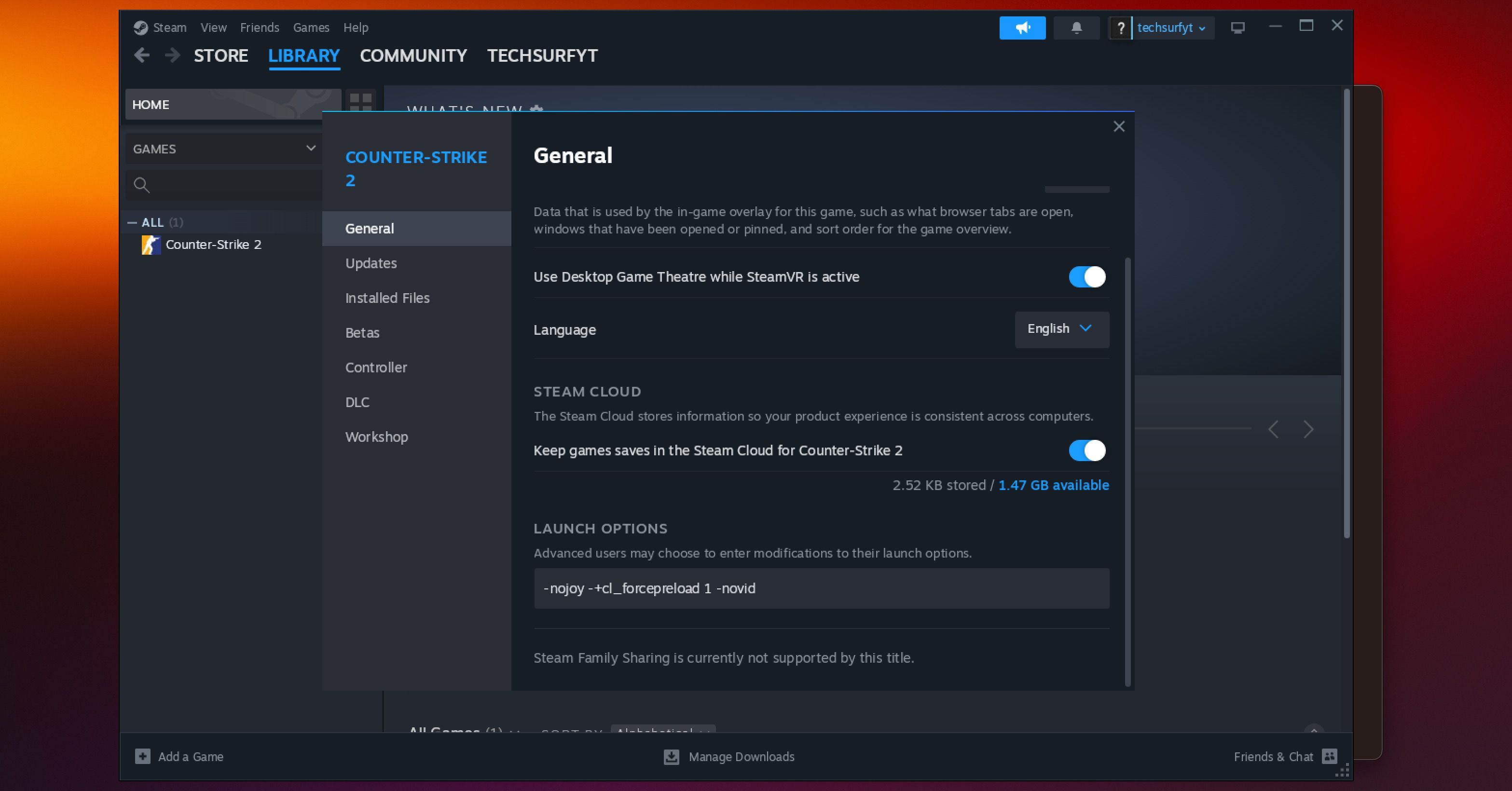
Așteptați-vă la unele bâlbâieli în câteva jocuri inițiale, deoarece shaders-urile sunt stocate în cache în fundal. Este recomandabil să începeți prin a juca câteva meciuri împotriva roboților înainte de a vă scufunda într-un joc online.
Începeți să jucați Counter-Strike 2 pe Mac
Utilizatorii Mac nu trebuie să fie descurajați de întreruperea suportului macOS pentru Counter-Strike 2. Datorită CrossOver, este încă posibil să vă bucurați de succesorul CS:GO pe Mac.
Urmând pașii menționați mai sus, de la instalarea CrossOver până la configurarea setărilor pentru o performanță optimă, puteți rula cu succes Counter-Strike 2 și puteți experimenta titlul dvs. favorit de esport pe macOS.